När du laddar ner en film på internet kan du stöta på DVD-filer sparade som ISO-filer på din dator. Din första tanke är att det inte är viktigt eller bara en detalj på videodata. Det är dock långt ifrån värdelöst då det är en enorm faktor för filmer. Här kan du lära dig mer om vad ISO är och vilka verktyg som kan öppna den. Se den fullständiga informationen nedan för att se hur du helt och hållet kan använda formatet till din fördel.
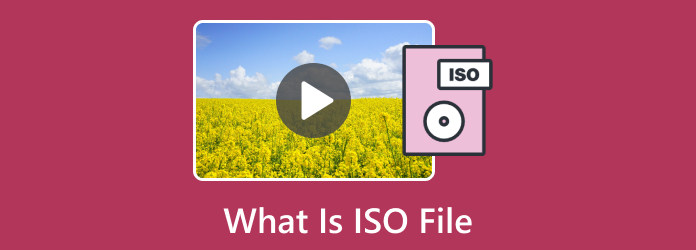
Del 1. Vad är en ISO-fil
En ISO-fil är hela en skiva som en CD, Blu-ray och DVD. Det är som en arkiverad fil av en optisk disk, en dubblett av större uppsättningar data. Eftersom dess huvudsakliga syfte är att kopiera eller replikera den optiska skivan, kan en användare använda en ISO-fil för att bränna en ny skiva med de exakta detaljerna för den ursprungliga skivan. Ett bra exempel är att överföra ett spel från en föråldrad disk till datorn utan att behöva en fysisk disk för att spela det.
Men förutom att överföra de replikerade data, har det större syften för operativsystem. En ISO-fil kan vara ett enastående redskap för att ladda ner eller montera operativsystem, eller så kan du använda den som en säkerhetskopia av DVD- eller CD-samlingar. Eftersom den kan innehålla mycket data är en ISO-bild den bästa behållaren för att överföra stora data till en tom disk och öppna med din ISO-spelare
Del 2. Hur man öppnar en ISO-fil på Windows och Mac
För att öppna ISO, använd Blu-ray spelare som din ISO-filläsare. Programmet är tillgängligt för Windows och Mac, vilket bara kräver minimala specifikationer för att öppna videor med enastående kvalitet. Den är utrustad med alla nödvändiga kontroller för att pausa, stoppa och spela upp en video samtidigt som den ger dig avancerade kontroller för att justera ISO-videospåret, ljudet och undertexterna. Förutom ISO-filer kan mediaspelaren också spela olika format, såsom MP4, MOV, WMV, AVI, etc. Den anpassar också den senaste speltekniken för alla typer av DVD och Blu-ray. Klicka på knappen Ladda ner och lär dig hur du öppnar en ISO-fil på Mac och Windows.

- Spela upp ISO-filer i 1080p HD och 4K UHD på Windows 11/10 och macOS.
- Stöd Dolby och DTS för bästa ljud på vilken video som helst.
- Utmärkt layout utan alltför komplicerad installation.
- Tillhandahåll andra verktyg, till exempel Snapshot för skärmdumpar.
Gratis nedladdning
För Windows
Säker nedladdning
Gratis nedladdning
för macOS
Säker nedladdning
Steg 1.Ladda ner Blu-ray Player från Bluraycopys officiella webbplats. När det är installerat, starta programmet på din dator och klicka på Öppna fil knapp. Du kan sätta in en skiva och klicka på Öppna skiva knappen för att ladda ISO-filformatet.

Steg 2.När videon laddas upp använder du kontrollerna längst ned i gränssnittet. Dessutom kan du hitta fler alternativ från menyn Kontroller. Få tillgång till Audio inställningar för att välja önskat ljudspår, kanal och enhet.

Steg 3.För att redigera skärmen, gå till Video menyn och välj Helskärm, Halvstorlek, Dubbelstorlek, etc. Slutligen kan du redigera bilden från Effekter genom att ändra nyans, gamma, mättnad och andra komponenter. Njut av videouppspelningen.

Det är lätt att använda Blu-ray-spelare för att spela ISO-filer på Windows och Mac. Det är till och med en bra mediaspelare för att spela Blu-ray, DVD och många videoformat i hög kvalitet.
Del 3. Hur man monterar en ISO-fil på Windows
Det som är bra med Windows är att det låter dig göra det montera ISO-filer utan att installera programvara från tredje part. Även om flera program som en ISO-filläsare kan hjälpa dig att montera, är det möjligt att göra detta utan att installera en. Den här delen kommer att visa den enkla guiden, inklusive hur du monterar en ISO på Steam Deck på din dator.
Steg 1.Ett av de enklaste sätten att ladda ner Windows 10/11 ISO är att bläddra i File Explorer. Högerklicka på den och välj alternativet Montera från rullgardinsmenyn. Få tillgång till innehållet genom att välja den virtuella enheten från navigeringsmenyn.
Steg 2.För att montera ISO på Steam Deck med Windows, gå till Discover Store och installera Mount Unmount ISO. När du är klar högerklickar du på filen och går till alternativet Montera/avmontera ISO-bild. Välj alternativet Montera från undermenyn. Äntligen kommer filen att finnas på din enhet, redo att komma åt.

Del 4. Hur man skapar en ISO-fil
Om du vill skapa en disk med ISO-filer, DVD Creator är ett utmärkt val för en enklare process. Det är en allt-i-ett-lösning som stöder bränning av CD-skivor med HD- och 4K-upplösning. Oavsett om det är en video från en kamera eller en extraherad ISO-bild, kommer detta verktyg snabbt att bädda in den på en tom skiva och exportera filmerna som MP4, AVI, MOV och andra populära format. För att lägga till sina genomförbara erbjudanden, tillhandahåller Blu-ray Master inbyggda menymallar, som du kan anpassa som du vill. Kolla in dess snabba brännprocess genom att ladda ner den på Windows och Mac.
- Ett användarvänligt gränssnitt med en videoredigerare för att redigera DVD/Blu-ray/ISO.
- Kopiera viktiga videor och ljud till DVD- eller Blu-ray ISO-fil.
- Bäst för 4K- och HD-videor för ISO-framställning utan att kompromissa med originalkvaliteten.
- Ge en förhandsvisning i realtid för att kontrollera ISO-resultatet innan du bränner.
Steg 1.Hur gör man en ISO-fil? Först, ladda ner och installera programmet på din dator och starta det.
Gratis nedladdning
För Windows
Säker nedladdning
Gratis nedladdning
för macOS
Säker nedladdning
Sätt i en tom skiva i den optiska enheten och välj alternativet DVD-skiva från DVD Creator.
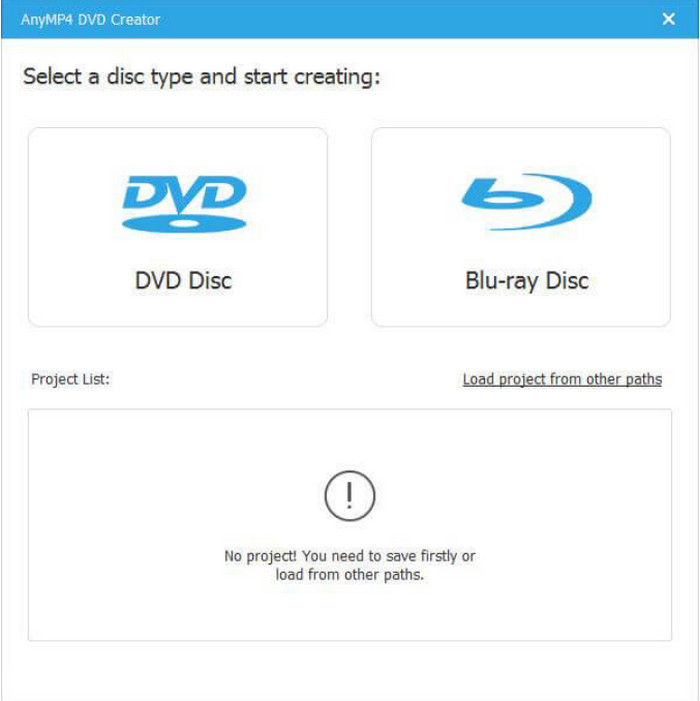
Steg 2.Öppna videofilen från din lokala mapp. Videor kan redigeras inom plattformen med den inbyggda videoredigeraren. Välj ISO som utdataformat. Fortsätt för att redigera andra inställningar som ljud, undertexter, etc.

Steg 3.Klicka på Bränna knappen efter att du redigerat filen. Beroende på storleken på ISO, kommer processen att ta lite tid. Därefter är skivan redo att delas som en fysisk kopia.
Ta detta ISO skapare, kan du skapa dina DVD- eller Blu-ray ISO-filer utan ansträngning.

Äntligen, ett professionellt sätt att skapa en ISO-bild utan för mycket arbete. Sätt bara in din skiva och vänd den till en ISO-fil med några få klick.
Del 5. Hur man konverterar/extraherar ISO-fil
Vad kan göras om ISO inte är kompatibel med din enhet? Eller när du behöver extrahera en utmärkt video för att överföra den till en disk? Dessa uppgifter kan utföras med några få klick på DVD Ripper. Det är en tvärplattform som erbjuder ett enkelt sätt att konvertera och extrahera filer, med många format som stöds att välja mellan. Eftersom den använder avancerad teknik, kommer DVD Ripper att konvertera videor utan att förlora den ursprungliga kvaliteten. Kolla in dess funktioner genom att ladda ner den nu.
- Professionell konverterare för ISO, Blu-ray, DVD och andra videoformat.
- Överför konverterade filer direkt till iPhone, Samsung och andra enheter.
- Redigera och förhandsgranska videor med omfattande funktioner för redigering.
- Snabb process med minimala systemkrav.
Steg 1.För att extrahera ISO-filer, klicka på knappen Ladda ner för att få DVD Ripper på din enhet.
Gratis nedladdning
För Windows
Säker nedladdning
Gratis nedladdning
för macOS
Säker nedladdning
När det är installerat startar du programmet och sätter in disken du vill arbeta på. Klicka på Ladda DVD knappen och välj Ladda DVD ISO alternativ. Ladda upp filen och klicka på Öppen knapp.

Steg 2.När filen har laddats öppnar du Fullständig titellista menyn och välj de titlar du vill extrahera. Klick OK för att bekräfta de valda titlarna.

Steg 3.Om du vill konvertera den extraherade ISO-bilden, gå till Rip All To menyn och välj ett utdataformat. Välj annars Rippa till DVD ISO-fil alternativet för att spara filen som den är. Klicka slutligen på Rippa alla knappen för att extrahera ISO-bilden.

För en högkvalitativ ISO-extraktion erbjuder DVD Ripper en höghastighetsprocess. Det låter dig också konvertera den extraherade filen till populära format, som MP4, MOV, AVI, HEVC och mer.
Del 6. Vanliga frågor om .ISO-fil
-
Vad står ISO för?
Det är en förkortning för International Organization for Standardization. Dess filsystemstandard har namnet ISO 9660, vilket också representerar andra filtillägg, som .img, .udf och .iso.
-
Hur installerar jag en ISO-fil på min dator?
Allt du behöver för att montera ISO-filer. Leta reda på ISO-filen på din dator. Om du laddade ner en så finns den vanligtvis i nedladdningsmappen. Högerklicka sedan på den och välj alternativet Montera. Installera programmet med Setup.exe, Autoexec.exe och Install.exe.
-
Är ISO-avbildning startbar?
Ja. Faktum är att ISO-bilder är grunden för CD-, DVD- och USB-enheter. För att skapa en startbar ISO-fil behöver du bara kopiera filen till enheten och starta Windows USB/DVD Download Tool.
-
Varför behöver jag en ISO-fil?
Det är en stor hjälp att säkerhetskopiera diskar och korrekt lagra en enorm mängd data. Eftersom den replikerar originaldata från en optisk disk kan du lagra den som en ISO-fil tills du får bränna den på en ny disk.
Avslutar
Och det är det. Nu har du lärt dig vad ISO är och vad du kan göra med det för att lagra videodata. Det finns andra sätt att använda filen, men det är bättre med Blu-ray-spelare för uppspelning av hög kvalitet. Naturligtvis är DVD Creator den bästa lösningen för att skapa en disk med ISO med enastående kvalitet. Dessutom lärde du dig att extrahera ISO-filer med DVD Ripper med ett par klick. Dessa verktyg är ett måste att prova, så ladda ner dem gratis på Windows och Mac idag.
Mer från Blu-ray Master
- Hur man bränner ISO-filer till DVD på Windows utan komplikationer
- 5 metoder för att skapa ISO-bild från DVD på Windows, Mac och Linux
- 4 sätt att bränna ISO till DVD på Mac (alla versioner av macOS X och OS 11)
- VOB till ISO-brännare – Hur man konverterar VOB till ISO på Windows/Mac
- 3 sätt att konvertera Blu-ray till ISO-fil med meny förlustfritt
- Topp 6 mapp till ISO-omvandlare (offline- och onlinelösningar)
- Hur man konverterar ISO till MKV på Windows och Mac [Lätt att följa]
- Hur man extraherar låtar från en ISO [2024 uppdaterad handledning]
- 8 ultimata MP4 till ISO-omvandlare för att få förlustfri kvalitet ISO


